Youtube URL-parametre for video: Autoplay, Start, Slut, Loop (gentagelse), Undertekster & Co. – Liste
Youtube URL-parametre – Hvorfor har du brug for Youtube URL-parametre? Parametre i URL’en kan bruges til at aktivere eller genaktivere visse funktioner. For eksempel starttidspunktet, sluttidspunktet, men også aktivere / deaktivere autoplay. Efter forklaringen af Google UTM-parametre er det i dag Youtube URL-parametre. Her finder du en liste over vigtige udvidelser til Youtube-URL’er til indlejring på websteder og i onlinebutikker. Du får en forklaring på indlejring af video, lærer at tilføje parametre og får direkte, praktiske eksempler på, hvordan den færdige URL ser ud før indlejring. Youtube URL-parametrene!
URL-parametre: Sådan fungerer det
Som YouTube-bureau er vi ikke kun ansvarlige for indholdsoprettelse (storyboard, nøgleord til produktion). Præsentationen af medierne er også en del af det. En af de stærke funktioner er Youtube. Det har aldrig været så nemt som nu at gøre videoindhold tilgængeligt hurtigt, nemt og globalt.
Effekter og optimering: Hvorfor egentlig?
Markedsføring handler altid om at have så få barrierer som muligt. Kort sagt:
Med hvert ekstra klik går der kunder tabt
Vores mål med at optimere processen (uanset om det er PR [brand awareness], tilmelding til nyhedsbrevet eller afslutning af et salg) er altid at gøre det så ukompliceret som muligt. Det samme gælder for videoer.
Som regel skal brugerne først aktivt trykke på “Play” for at se indholdet af en video. Som beskrevet ovenfor kan visse funktioner aktiveres eller genaktiveres ved hjælp af parametre i URL’en.
Kode til indlejring: 2 metoder
Nybegyndere, der for første gang vil indlejre en YouTube-video på deres websted eller i deres egen online shop, får her et kort overblik over de to indlejringsmetoder. Metode 1 er brug af en iFrame som standard. En lille HTML-kode, der gør Youtube-videoen spilbar på siden. Metode 2 tilbydes af nogle CMS (content management systemer) som WordPress, som automatisk konverterer videoens URL-adresse til indlejring uden HTML-kode.
Eksempel på indlejringskode:
- <iframe width=”560″ height=”315″ src=“https://www.youtube.com/embed/AWlR0Z10UpI” title=”YouTube-videoafspiller” frameborder=”0″ allow=”accelerometer; autoplay; clipboard-write; encrypted-media; gyroskop; picture-in-picture” allowfullscreen></iframe>
Så hvis du går ind på denne URL https://www.youtube.com/embed/AWlR0Z10UpI, ved du, at det handler om indlejring med HTML-kode.
Tip til WordPress: Automatisk URL-konvertering. Med WordPress er det tilstrækkeligt at indsætte URL https://www.youtube.com/watch?v=AWlR0Z10UpI fra browseren direkte i editoren. WordPress konverterer derefter automatisk URL’en til en indlejring. Parametrene fungerer dog ikke her! Hvis du ønsker at bruge parametre til din videomarkedsføring, skal du arbejde med indlejringskoden fra YouTube.
Så dette er vores URL, for yderligere tips og tricks, fra iFrame-embed-koden:
- HTML (indlejring af iFrame) – https://www.youtube.com/embed/AWlR0Z10UpI
Eksempel “Autoplay”: Forklaring af tilføjelse af parametre
Du vil lære Autoplay mere detaljeret at kende om lidt. Her er en kort forklaring på, hvordan du tilføjer de enkelte parametre:
- HTML (indlejring af iFrame) – https://www.youtube.com/embed/AWlR0Z10UpI?autoplay=1
Vigtigt:
- Den første parameter tilføjes til URL’en med en ?
- Hver yderligere parameter tilføjes ved hjælp af en &
Tip! Som regel findes der altid værdierne =0 og =1. =0 deaktiverer en indstilling, og =1 aktiverer den.
- Autoplay=0 – Videoen starter kun, når den afspilles
- Autoplay=1 – Videoen afspilles automatisk
Resultat: Før/efter eksempel
Før vi kommer til listen over vigtige parametre, er her en sammenligning før/efter.
Før (standard)
Efter (med parametre)
Her ser du den samme video med:
- Autoplay > autoplay=1
- Gentagelse > loop=1
- Element farve hvid > color=white
- Mute > mute=1
- Starttid på 30 sekunder > start=15
- Ingen eksterne foreslåede videoer > rel=0
Så videoen starter direkte på 30 sekunder og slutter uden eksterne, foreslåede videoer (ergo, kun videoer fra din egen kanal i stedet for tredjepartsindhold fra andre, måske endda konkurrenter).
Kode:
- <iframe title=”YouTube-videoafspiller” src=”https://www.youtube.com/embed/5Oe5h8YsKKs?autoplay=1&loop=1&color=white&mute=1&start=15&rel=0″ width=”560″ height=”315″ frameborder=”0″ allowfullscreen=”allowfullscreen”></iframe>
Sluk for lyden: Mute
Med “mute” kan du afspille videoer uden lyd. Fordelagtigt, især med “autoplay”-funktionen.
URL-parametre:
- Mute=1
Eksempel:
- HTML (indlejring af iFrame) – https://www.youtube.com/embed/AWlR0Z10UpI?mute=1
Autoplay: Automatisk afspilning
Autoplay giver mulighed for automatisk afspilning af Youtube-videoer på internetsider.
URL-parametre:
- Autoplay=1
Eksempel:
- HTML (indlejring af iFrame) – https://www.youtube.com/embed/AWlR0Z10UpI?autoplay=1
Skjul lignende videoer
Parameteren “rel” hjælper dig, hvis du ønsker at skjule lignende videoer, der foreslås efter slutningen af den video, der afspilles.
Eksempel:
- Rel=0
Eksempel:
- HTML (indlejring af iFrame) – https://www.youtube.com/embed/AWlR0Z10UpI?rel=0
Farve: Skift farve
Indstiller farven på afspilningslinjen (tid / allerede set).
URL-parametre:
- Farve=rød
- Farve=hvid
Eksempel:
- HTML (indlejring af iFrame) – https://www.youtube.com/embed/AWlR0Z10UpI?color=white
HTML5-afspiller i stedet for Flash
Med “playsinline” kan du starte video i HTML5-afspilleren.
- Afspilning=1
Eksempel:
- HTML (indlejring af iFrame) – https://www.youtube.com/embed/AWlR0Z10UpI?playsinline=1
Indstil sprog: Brugergrænseflade
Hvis du ønsker at vise et bestemt sprog i brugergrænsefladen til dine brugere, skal du bruge parameteren “hl” i din URL. Efter “hl” følger en 2-cifret landekode, f.eks. “DE” for tysk, “ES” for spansk eller “FR” for franske sprogelementer.
X er den respektive landekode
- Hl=X
Eksempel:
- HTML (indlejring af iFrame) – https://www.youtube.com/embed/AWlR0Z10UpI?hl=ES
Skjul kontrolelementer: Kontrolelementer
“controls=0” er praktisk, hvis du ønsker, at dine brugere “kun” skal se videoen og ikke “forstyrrer” afspillerens kontrolelementer.
“controls=2” indlæser kun Flash Player, når brugeren er i gang med at spille. Denne indstilling er praktisk, fordi den reducerer indlæsningstiden. Dette hjælper igen med søgemaskineoptimering, især i forbindelse med e-handel, hvor det drejer sig om brøkdele af et sekund.
URL-parametre:
- Controls=0 – Spillerens kontrolelementer vises ikke
- Controls=1 – Spillerens kontrolelementer vises. Kontrolelementer og Flash Player indlæses straks
- Controls=2 – som control=1, men Flash Player indlæses ikke før afspilning.
Eksempel:
- HTML (indlejring af iFrame) – https://www.youtube.com/embed/AWlR0Z10UpI?controls=0
Skjul titel og kanal (før afspilning)
Parameteren “showinfo” er med til at sikre, at oplysninger som f.eks. videoens titel og navnet på uploader ikke vises i afspilleren, før videoen begynder at blive afspillet.
- Vis info=0
Eksempel:
- HTML (indlejring af iFrame) – https://www.youtube.com/embed/AWlR0Z10UpI?showinfo=0
Vis undertitel: cc_load_policy
Som standard er brugerens indstillinger altid valgt. Hvis du ønsker, at en undertekst altid skal vises, skal du bruge parameteren “cc_load_policy”.
URL-parametre:
- Cc_load_policy=1 – Undertekster vises altid
Eksempel:
“cc_load_policy=1” viser altid undertekster.
- HTML (indlejring af iFrame) – https://www.youtube.com/embed/AWlR0Z10UpI?cc_load_policy=1
Praktisk, f.eks. til at afspille dele af en video:

Gentag: Gentag videoer i loop
Loop-funktionen er især praktisk til korte YouTube-videoer. På denne måde afspilles videoen igen og igen (dvs. i et loop).
URL-parametre:
- Loop=1
Eksempel:
- HTML (indlejring af iFrame) – https://www.youtube.com/embed/AWlR0Z10UpI?loop=1
Tid: Indstil start og slut
På denne måde kan du bestemme, hvornår en video skal starte, og hvornår den skal stoppe igen. Dette er praktisk, hvis du f.eks. kun vil vise 1 produkt fra en “Top 5”-video.
Indstil starttidspunktet: Video start
Værdien “start” bestemmer starttidspunktet for videoen. På denne måde starter videoen direkte fra en position, som du selv vælger. Værdien angives i sekunder.
X er et heltal som “2”.
URL-parametre:
- Start=X
Eksempel:
“start=15” får videoen til at starte efter 15 sekunder.
- HTML (indlejring af iFrame) – https://www.youtube.com/embed/AWlR0Z10UpI?start=15
Sæt enden: Video slut
Værdien “end” bestemmer det automatiske sluttidspunkt for afspilningen. Som for start angives værdien i sekunder.
X er et heltal som “2”.
URL-parametre:
- Slut=X
Eksempel:
“end=120” får en video til at stoppe efter 120 sekunder.
- HTML (indlejring af iFrame) – https://www.youtube.com/embed/AWlR0Z10UpI?end=120
Det var de vigtigste parametre. Du kan altid finde flere opdaterede film på Youtube: Parametre.
Tip! Kender du allerede Google UTM-parametre?
Sporing i e-handel – Hvordan kan et e-handelsbureau fastslå, hvornår et salg blev gennemført og gennem hvilken kanal? I Google er svaret: “UTM-parametre”.
Inden for online markedsføring er intet ofte vigtigere end at måle succes. Til kampagner på sociale medier som YouTube, Facebook, Instagram og TikTok, men også til Google Ads og Native Ads. Kort forklaret: Hvert projekt har en URL, og denne er unik. Ligesom https://example.com/ – Ved at udvide denne URL kan individuelle kilder spores, som det ses i eksemplet. På denne måde kan besøgsstrømme identificeres, som her https://example.com/?utm_agc=petra – hvad dette betyder, og hvordan UTM-parametre fungerer for din overvågning og rapportering, lærer du i denne artikel!




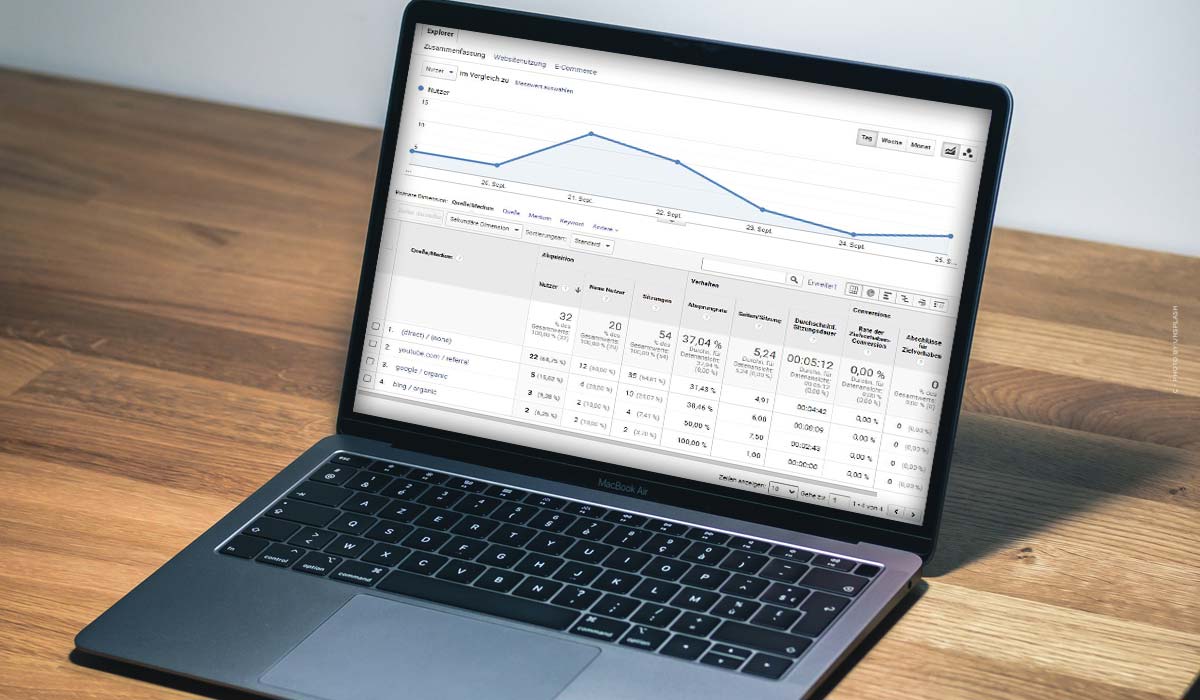









 4.9 / 5.0
4.9 / 5.0